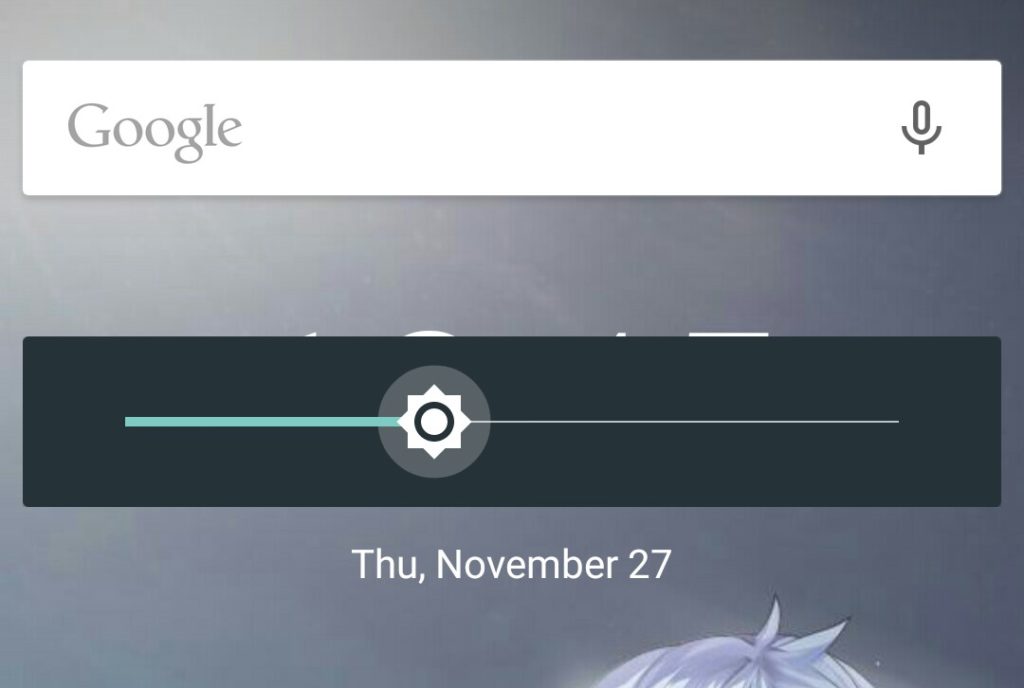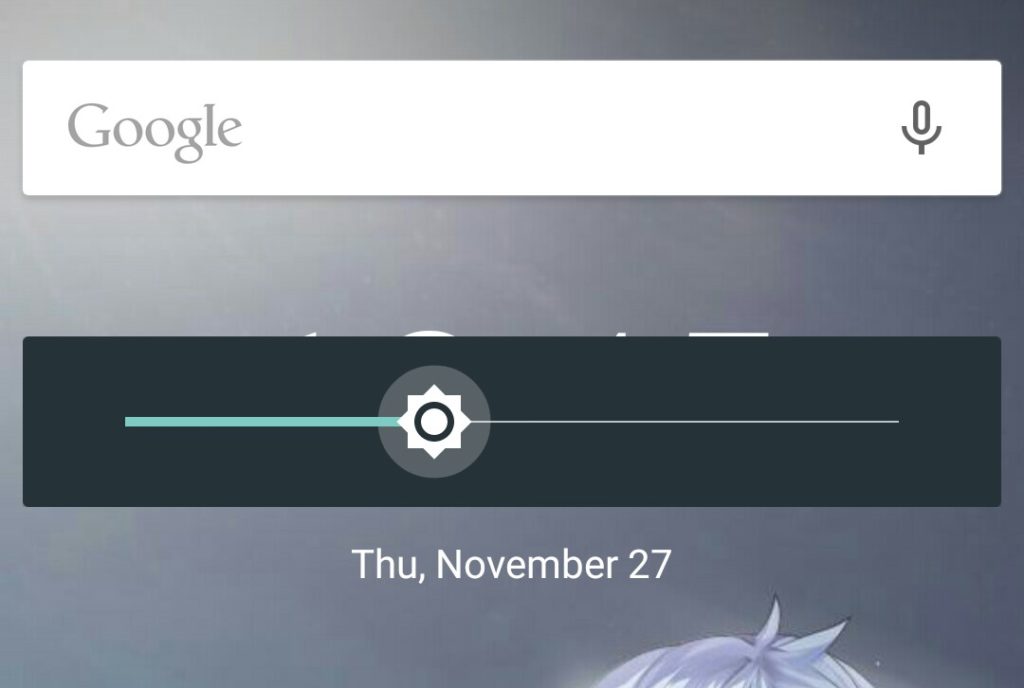
Usar el móvil con la pantalla brillante y azul de tu teléfono en la noche puede causar daños significativos a la vista y dificultar el sueño. Por eso, queremos darte una lista de buenos consejos que te serán útiles al menos hasta que el modo oscuro Dark Theme en Android Q esté disponible en tu teléfono.
Y es que, por si no lo sabías, hay varias formas de reducir el brillo de la pantalla además de utilizar el deslizador de brillo para hacer de la pantalla más oscura en la barra de herramientas. Eso sí, ten cuenta de distintos teléfonos Android, como el Galaxy S10, Google Pixel 3 y LG G8, pueden usar distintos nombres para la misma herramienta.
Método 1:
1. Vete al app de Configuración (Settings).
2. Dale un toque a Pantalla (Display).
3. Selecciona Night Light.
4. Dale un toque en Encender (Turn on now).
5. Ajusta la intensidad del color.
6. También puedes ajustar la hora de inicio y de finalización al darle un toque a Programar o Schedule.
Método 2: Despliega la bandeja de notificaciones desde la parte superior de la pantalla para ver el menú de configuración rápida. Dale un toque al icono de Night Light para habilitarlo.
Método 3 (Teléfonos Samsung):
1. Abre el app de Configuración (Settings).
2. Dale un toque a Pantalla (Display).
3. Enciende el filtro de luz azul (Blue Light Filter) al deslizar el interruptor.
4. Ajusta la opacidad según tu gusto, y selecciona si lo quieres activar ahora o programarlo.
Puedes probar con cualquiera de estos tres métodos y podemos estar seguros que al menos uno funcionará a la perfección en tu móvil. De nuevo, si no encuentras el nombre de alguna opción con el nombre que hemos usado en las descripciones de este post, no dudes en buscar la opción más similar. De esta forma podrás terminar siempre con el procedimiento debido.